Las cookies propias y de terceros se pueden bloquear con restricciones del navegador, la configuración del usuario, las marcas de desarrollador o la política empresarial.
Configuración del usuario
Los usuarios pueden acceder a la configuración del navegador para bloquear todo el almacenamiento de sitios en el dispositivo o solo las cookies de terceros.
En Chrome, puedes bloquear las cookies de terceros seleccionando los tres puntos en la esquina superior derecha de la ventana del navegador y, luego, Configuración en el menú desplegable que aparece. Ve a Privacidad y seguridad > Cookies de terceros y selecciona Bloquear cookies de terceros. También puedes navegar directamente a la página chrome://settings/cookies.
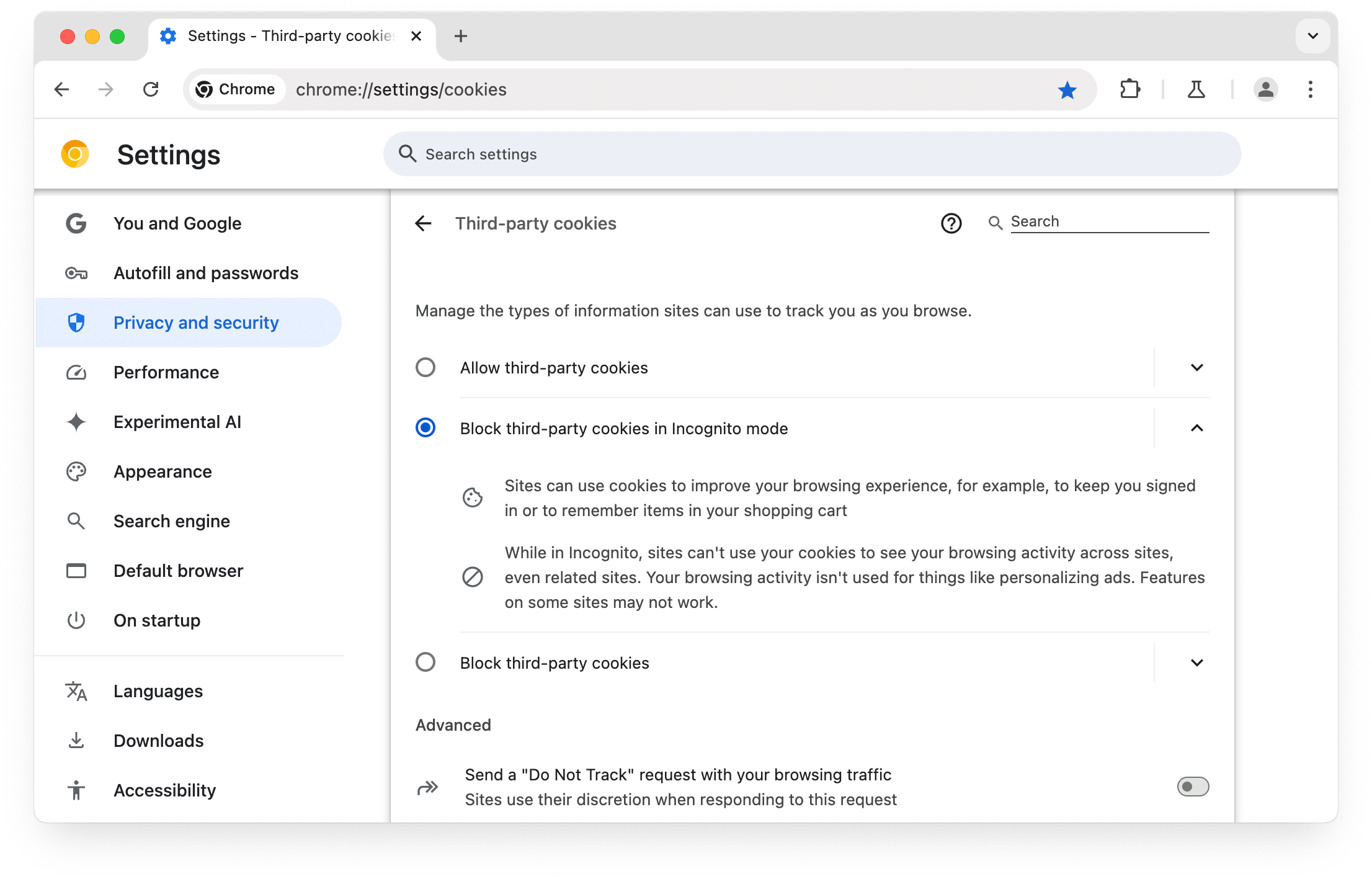
Puedes bloquear el almacenamiento local de todos los datos del sitio, incluidas las cookies, en la página Datos de sitios integrados en el dispositivo de Google Chrome. Selecciona Configuración > Privacidad y seguridad > Configuración de sitios > Configuración adicional de contenido > Datos de sitios en el dispositivo o navega directamente a chrome://settings/content/siteData.
Ten en cuenta que muchos sitios no funcionarán correctamente si decides bloquear todo el almacenamiento de sitios.
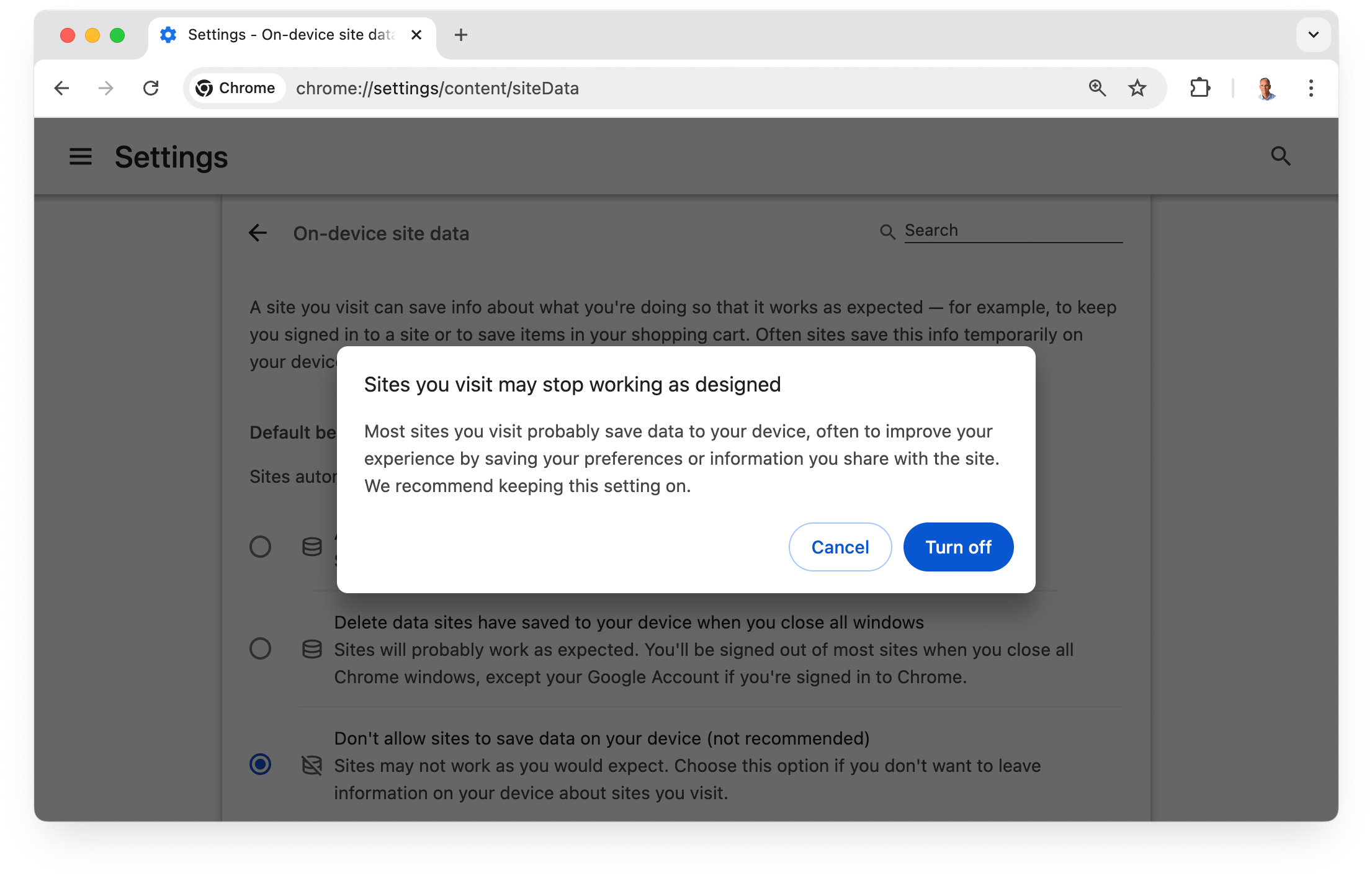
Marcas del navegador
Como desarrollador, la mejor manera de probar si tu sitio tiene errores sin cookies de terceros en Chrome es usar la marca test-third-party-cookie-phaseout. Esta marca hace que Chrome se comporte como lo hace cuando se restringen las cookies de terceros, por lo que es ideal para probar la experiencia del usuario sin cookies entre sitios.
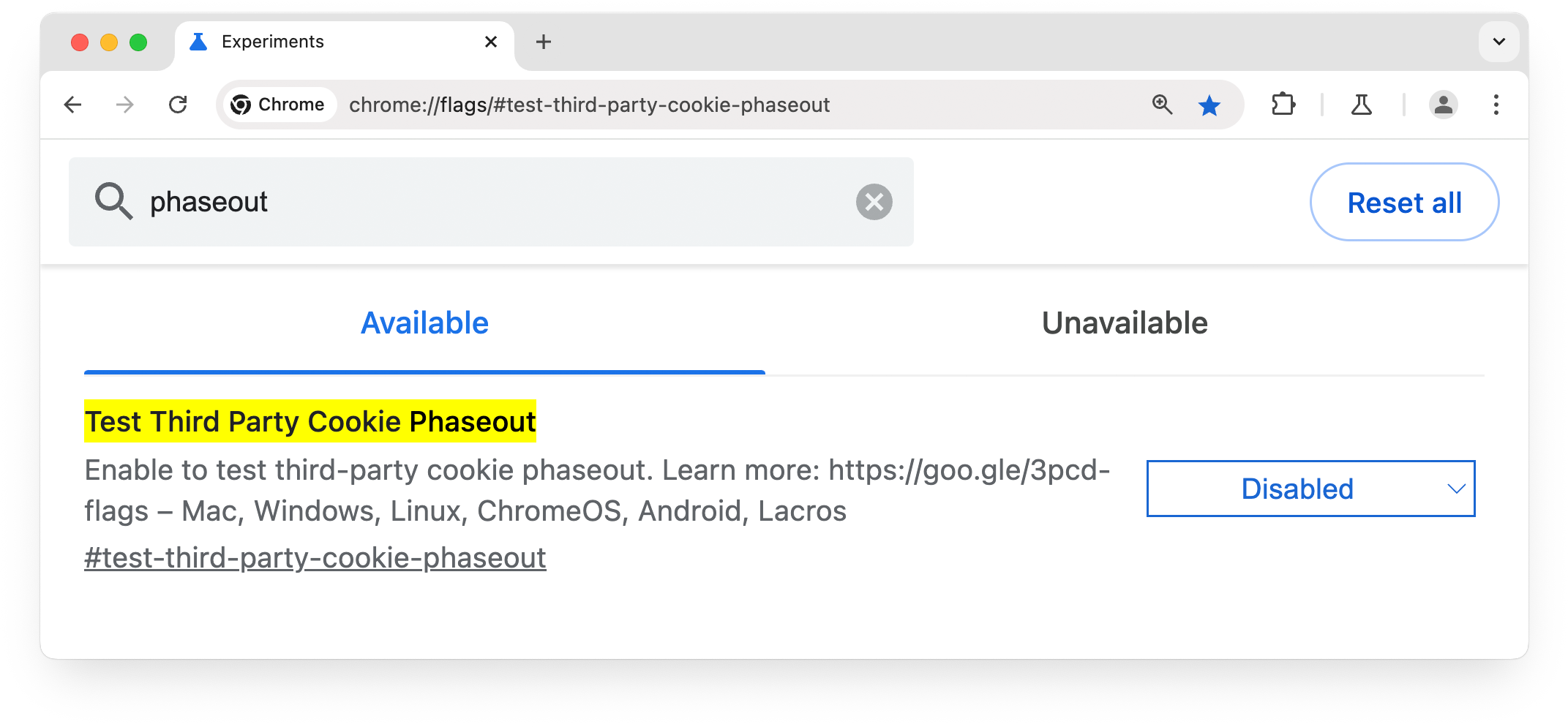
Puedes habilitar la marca test-third-party-cookie-phaseout de dos maneras:
- Funciones experimentales de Chrome:
Navega achrome://flags/#test-third-party-cookie-phaseouty establece la marca comoEnabled. - Línea de comandos:
Inicia Chrome con la marca--test-third-party-cookie-phaseout.
La marca de baja gradual está disponible en Windows, macOS y Linux:
- Windows:
chrome.exe --test-third-party-cookie-phaseout - macOS:
open -a Google\ Chrome --args --test-third-party-cookie-phaseout - Linux:
google-chrome --test-third-party-cookie-phaseout
En
Restricciones de navegadores
Para facilitar las pruebas, Google Chrome restringió las cookies de terceros de forma predeterminada para el 1% de los usuarios. Si perteneces a este grupo, las cookies de terceros se limitarán de forma predeterminada, y tu página de chrome://settings/cookies aparecerá de la siguiente manera.
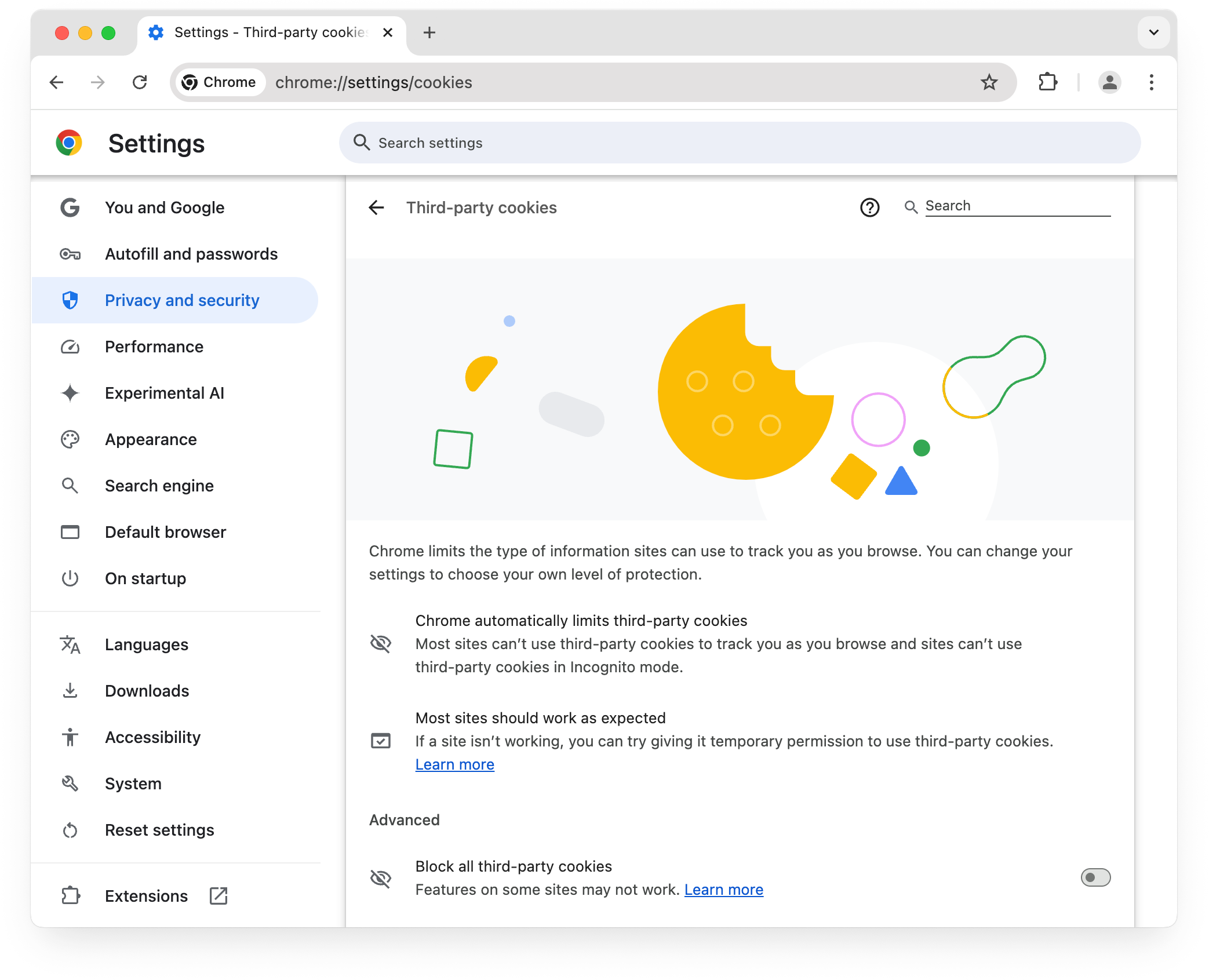
Chrome propone una nueva experiencia para que el usuario elija con cookies de terceros. Otros navegadores aplican sus propias políticas de cookies. Por ejemplo, Safari tiene Prevención de seguimiento y Firefox tiene Protección contra seguimiento mejorada.
Política empresarial
Las políticas de la organización establecidas a través de Chrome Enterprise también pueden bloquear las cookies.
Para obtener más información, consulta las políticas de cookies de terceros de Chrome Enterprise.

